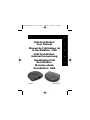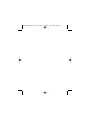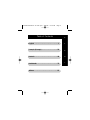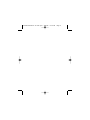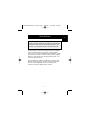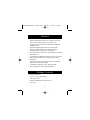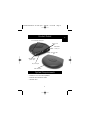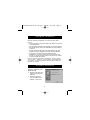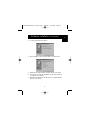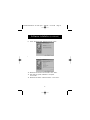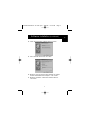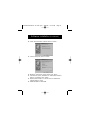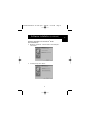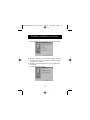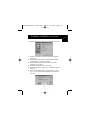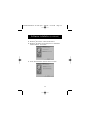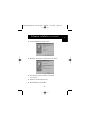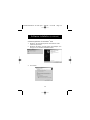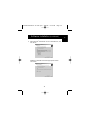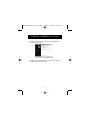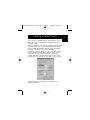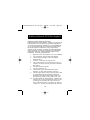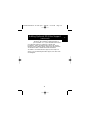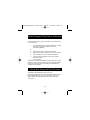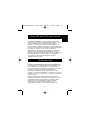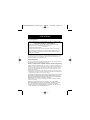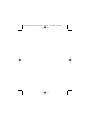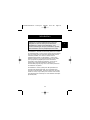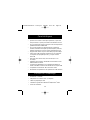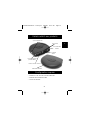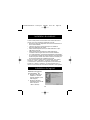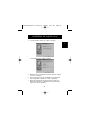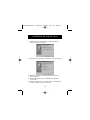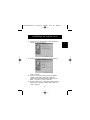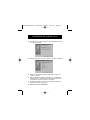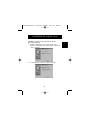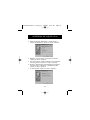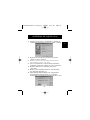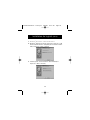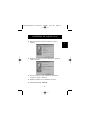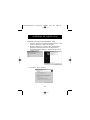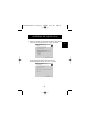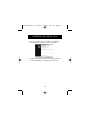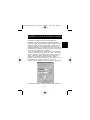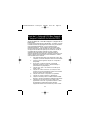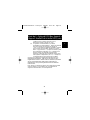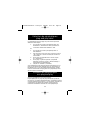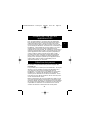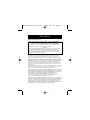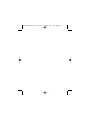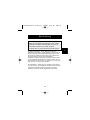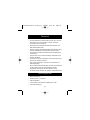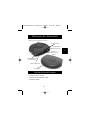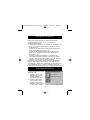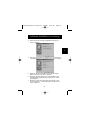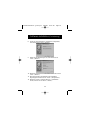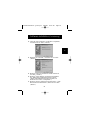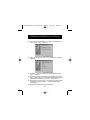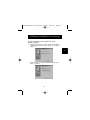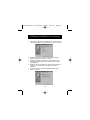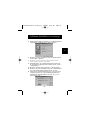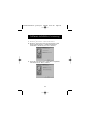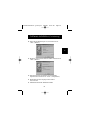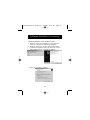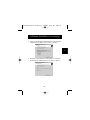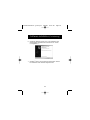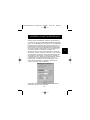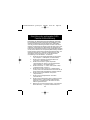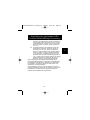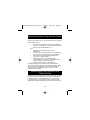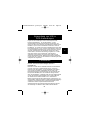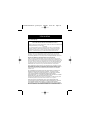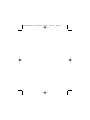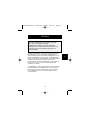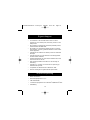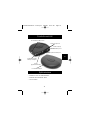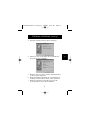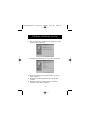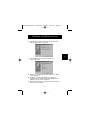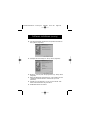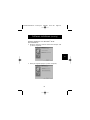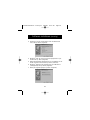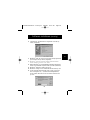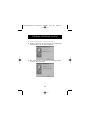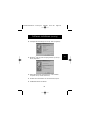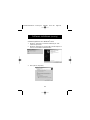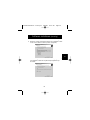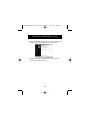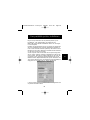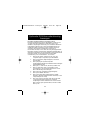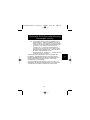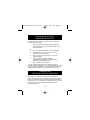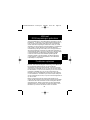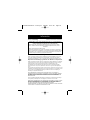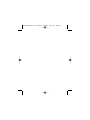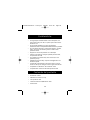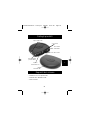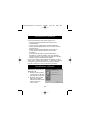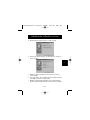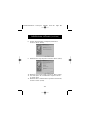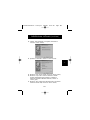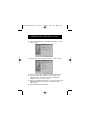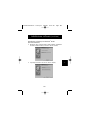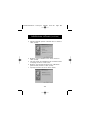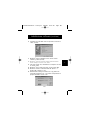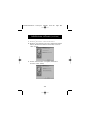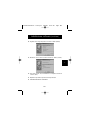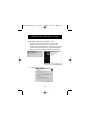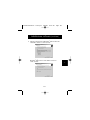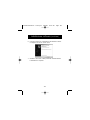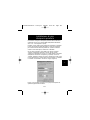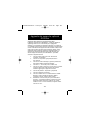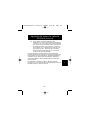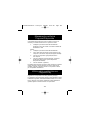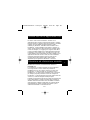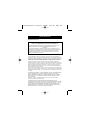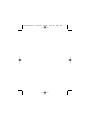Belkin F5U120-PC Handleiding
- Categorie
- Interface-hubs
- Type
- Handleiding
Deze handleiding is ook geschikt voor
Pagina laadt ...
Pagina laadt ...

English . . . . . . . . . . . . . . . . . . . . . . . . . . . 1
Français (Europe) . . . . . . . . . . . . . . . . . . 25
Deutsch . . . . . . . . . . . . . . . . . . . . . . . . . . 49
Table of Contents
Nederlands . . . . . . . . . . . . . . . . . . . . . . . 73
Italiano . . . . . . . . . . . . . . . . . . . . . . . . . . . 97
Fr
De
Ne
It
En
P73326-F5U120-PC-uk-man-qxd 4/6/00 8:19 AM Page 3
Pagina laadt ...
Pagina laadt ...
Pagina laadt ...
Pagina laadt ...
Pagina laadt ...
Pagina laadt ...
Pagina laadt ...
Pagina laadt ...
Pagina laadt ...
Pagina laadt ...
Pagina laadt ...
Pagina laadt ...
Pagina laadt ...
Pagina laadt ...
Pagina laadt ...
Pagina laadt ...
Pagina laadt ...
Pagina laadt ...
Pagina laadt ...
Pagina laadt ...
Pagina laadt ...
Pagina laadt ...
Pagina laadt ...
Pagina laadt ...
Pagina laadt ...
Pagina laadt ...
Pagina laadt ...
Pagina laadt ...
Pagina laadt ...
Pagina laadt ...
Pagina laadt ...
Pagina laadt ...
Pagina laadt ...
Pagina laadt ...
Pagina laadt ...
Pagina laadt ...
Pagina laadt ...
Pagina laadt ...
Pagina laadt ...
Pagina laadt ...
Pagina laadt ...
Pagina laadt ...
Pagina laadt ...
Pagina laadt ...
Pagina laadt ...
Pagina laadt ...
Pagina laadt ...
Pagina laadt ...
Pagina laadt ...
Pagina laadt ...
Pagina laadt ...
Pagina laadt ...
Pagina laadt ...
Pagina laadt ...
Pagina laadt ...
Pagina laadt ...
Pagina laadt ...
Pagina laadt ...
Pagina laadt ...
Pagina laadt ...
Pagina laadt ...
Pagina laadt ...
Pagina laadt ...
Pagina laadt ...
Pagina laadt ...
Pagina laadt ...
Pagina laadt ...
Pagina laadt ...
Pagina laadt ...
Pagina laadt ...
Pagina laadt ...

Belkin Components B.V.
Diamantlaan 8 • 2132 WV
Hoofddorp • The Netherlands
Tel: +31 (0) 235698765
Fax: +31 (0) 235612694
Belkin Components, Ltd.
Unit 13 • Gatelodge Close • Round Spinney
Northampton • NN3 8RX • United Kingdom
Tel: +44 (0) 1604678300
Fax: +44 (0) 1604678330
Belkin Components
501 West Walnut Street
Compton • CA • 90220 • USA
Tel: 310.898.1100
Fax: 310.898.1111
© 2000 Belkin Components. Alle Rechte vorbehalten.
Alle Markennamen sind eingetragene Warenzeichen der angegebenen Hersteller.
De
belkin.com
P73326-F5U120-PC-g-man-qxd 4/6/00 8:25 AM Page 71
Pagina laadt ...

Het Belkin DockStation
™
is het ideale docking station voor
minimale kosten. Het is verreweg de gemakkelijkste en
meest praktische manier om diverse randapparaten op uw
laptop of eigentijdse PC aan te sluiten. Uw randapparaten
kunnen permanent op het DockStation
™
aangesloten blijven;
wanneer u op uw kantoor terugkomt, sluit u in een
handomdraai de aangesloten apparaten met één kabel op
uw laptop of PC aan - u hoeft uw computer zelfs niet
opnieuw op te starten.
Het DockStation
™
heeft vier USB-poorten voor het aansluiten
van USB-apparaten: een parallelle poort voor een printer,
twee PS/2-poorten voor een toetsenbord en/of een muis
en een seriële poort voor een modem, digitale camera
of zakcomputer.
Inleiding
73
Lees deze handleiding in zijn geheel zorgvuldig
door. Het niet opvolgen van deze
installatievoorschriften en andere aanbevolen
werkwijzen kan onherstelbare aan het product, uw
computer en/of de aangesloten apparaten tot
gevolg hebben.
Ne
P73326-F5U120-PC-n-man-qxd 4/6/00 8:21 AM Page 73

Eigenschappen
• Belkin DockStation
™
• Netvoedingsadapter 6 V 2,5 A
• USB-aansluitkabel
• Cd met stuurprogramma’s voor Windows
®
98/Windows
®
2000
• Handleiding
• Uw notebook of PC beschikt meteen over een extra
printerpoort, een seriële poort, twee PS/2-poorten en vier
USB-poorten
• De printerpoort ondersteunt vrijwel alle parallelle printers,
zowel standaard als IEEE 1284
• De seriële poort ondersteunt digitale camera’s, modems,
zakcomputers, scanners, grafische tabletten en alle andere
seriële apparaten
• Ondersteunt de snelheid van seriële poorten tot maximaal
230 Kbps
• Vier USB-poorten voor het aansluiten van USB-apparaten
inclusief andere USB-hubs
• Aansluitmogelijkheid voor twee PS/2-toetsenborden, twee
PS/2-muizen of een van elk
• Plug-and-play installatie. Geschikt voor hot-docking en
undocking
• Inclusief 2,5 A voeding voor echte 500 mA spanning op
afwaartse USB-poorten
• Compatibel met Windows
®
98 en Windows
®
2000
• Voldoet volledig aan de geldende USB specificaties
Inhoud verpakking
74
P73326-F5U120-PC-n-man-qxd 4/6/00 8:21 AM Page 74

75
Productoverzicht
Systeemeisen
• Notebook of PC met USB-faciliteiten
• Windows
®
98 of Windows
®
2000
• Cd-rom station
Twee PS/2-poorten
Led indicatielampjes
Vier afwaartse USB-poorten
Seriële 9-polige
DB9 RS232-poort
Ingang
gelijkstroomvoeding
Opwaartse USB-poort
Parallelle 25-polige
DB25 printerpoort
Ne
P73326-F5U120-PC-n-man-qxd 4/6/00 8:21 AM Page 75

Hardware installeren
Software installeren
Software installeren voor
Windows
®
98
1. Windows
®
detecteert en
installeert ‘General Purpose
USB Hub’.
2. Windows
®
detecteert
‘F5U120 USB to Serial
Adapter’. Klik op ‘Next’
(Volgende).
76
Omdat u USB ‘warm’ (d.w.z. met draaiende computer) kunt
aansluiten, hoeft u de PC niet uit te schakelen.
• Sluit de verbindingskabel van de voedingsadapter aan en
bevestig deze aan de achterzijde van het DockStation
™
• Zoek een vrij stopcontact en sluit de netvoedingsadapter
hierop aan
• Steek de platte steker (steker A) van de USB-kabel in een vrije
USB-poort op uw PC
• Steek de vierkante steker (steker B) van de USB-kabel in de
opwaartse USB-aansluiting aan de achterzijde van het
DockStation
™
• Windows
®
zoekt het DockStation
™
automatisch op en installeert
de bijbehorende stuurprogramma’s. Windows
®
vraagt u nu naar
de software. Zie het volgende hoofdstuk voor meer informatie
over de installatie van de software.
Wanneer u niet zeker weet welke versie van Windows
®
u gebruikt,
klik dan op ‘Start’, selecteer ‘Settings’ (Instellingen), klik op ‘Control
Panel’ (Configuratiescherm) en dubbelklik op ‘System’ (Systeem). Er
verschijnt nu een applet met informatie over uw systeem.
P73326-F5U120-PC-n-man-qxd 4/6/00 8:21 AM Page 76

3. Klik bij de volgende prompt op ‘Next’ (Volgende).
4. Plaats de cd in het cd-rom-station. Kruis ‘CD-ROM drive’
aan en klik op ‘Next’ (Volgende).
5. Windows
®
leest de cd-rom en zoekt de stuurprogramma’s
op. Klik op ‘Next’ (Volgende).
6. Nadat de bestanden gekopieerd zijn, is de installatie van
de seriële converter voltooid. Klik op ‘Finish’ (Voltooien).
7. Windows
®
detecteert de eerste PS/2-poort als ‘USB
Composite Device’. Klik op ‘Next’ (Volgende).
77
Ne
Software installeren (vervolg)
P73326-F5U120-PC-n-man-qxd 4/6/00 8:21 AM Page 77

8. Laat ‘Recommended’ (Aanbevolen) als geselecteerd staan
en klik op ‘Next’ (Volgende).
9. Verwijder alle aankruisingen en klik op ‘Next’ (Volgende).
10. Windows
®
zoekt de juiste stuurprogramma’s op. Klik op
‘Next’ (Volgende).
11. Nadat alle bestanden gekopieerd zijn, is de installatie
compleet.
12. Windows
®
detecteert ‘Unknown Device’ (Onbekend
apparaat). Klik op ‘Next’ (Volgende).
Software installeren (vervolg)
78
P73326-F5U120-PC-n-man-qxd 4/6/00 8:21 AM Page 78

Software installeren (vervolg)
79
13. Laat ‘Recommended’ (Aanbevolen) als geselecteerd
staan en klik op ‘Next’ (Volgende).
14. Laat ‘CD-ROM drive’ aangekruist en klik op
‘Next’ (Volgende).
15. Windows
®
zoekt de juiste stuurprogramma’s op. Klik op
‘Next’ (Volgende).
16. Windows
®
kopieert de bestanden en voltooit de
installatie van de ‘Belkin F5U120 USB Parallel Printer
Adapter’. Klik op ‘Finish’ (Voltooien).
17. Windows
®
detecteert een ‘USB Human Interface Device’.
Klik op ‘Next’ (Volgende).
Ne
P73326-F5U120-PC-n-man-qxd 4/6/00 8:21 AM Page 79

Software installeren (vervolg)
80
18. Laat ‘Recommended’ (Aanbevolen) als geselecteerd staan en
klik op ‘Next’ (Volgende).
19. Verwijder alle aankruisingen en klik op ‘Next’ (Volgende).
20. Windows
®
zoekt de juiste stuurprogramma’s op. Klik op ‘Next’
(Volgende).
21. Nadat alle bestanden gekopieerd zijn, is de installatie van het
‘USB Human Interface Device’ voltooid. Klik op ‘Finish’
(Voltooien).
22. Herhaal de vorige stappen 7 t/m 21 voor het tweede ‘USB
Human Interface Device’ dat gevonden is.
23. DE INSTALLATIE IS VOLTOOID.
P73326-F5U120-PC-n-man-qxd 4/6/00 8:21 AM Page 80

Software installeren (vervolg)
81
Software installeren voor Windows
®
98 SE
(Second Edition)
1. Windows
®
detecteert ‘F5U120 USB to Serial Adapter’. Klik
op ‘Next’ (Volgende).
2. Klik bij de volgende prompt op ‘Next’ (Volgende).
Ne
P73326-F5U120-PC-n-man-qxd 4/6/00 8:21 AM Page 81

Software installeren (vervolg)
82
3. Plaats de cd in het cd-rom-station. Kruis ‘CD-ROM drive’
aan en klik op ‘Next’ (Volgende).
4. Windows
®
leest de cd-rom om de stuurprogramma’s op te
zoeken. Klik op ‘Next’ (Volgende).
5. Nadat de bestanden gekopieerd zijn, is de installatie van de
seriële converter voltooid. Klik op ‘Finish’ (Voltooien).
6. Windows
®
detecteert de volgende poort als ‘USB Device’
(USB-apparaat). Klik op ‘Next’ (Volgende).
7. Klik bij de volgende prompt op ‘Next’ (Volgende).
P73326-F5U120-PC-n-man-qxd 4/6/00 8:21 AM Page 82

Software installeren (vervolg)
83
8. Controleer of ‘CD-ROM drive’ aangekruist is en klik op
‘Next’ (Volgende).
9. Windows
®
leest de cd-rom om de juiste stuurprogramma’s
op te zoeken. Klik op ‘Next’ (Volgende).
10. Windows
®
will now loead the “Belkin F5U120 Parallel
Printer Adapter” drivers. Click "Next".
11. Nadat Windows
®
de noodzakelijke bestanden gekopieerd
heeft, is de installatie compleet. Klik op ‘Finish’ (Voltooien).
12. Windows
®
detecteert ‘USB Comm Port’.
13. Windows
®
vraagt om de ‘USB Serial Disk #1’. Klik op ‘OK’.
14. In het volgende dialoogvenster typt u onder ‘Copy files
from’ vervolgens ‘D:\ \ ‘ (zonder de aanhalingstekens)
of een andere letter die uw cd-rom station heeft en klik
op ‘OK’.
Ne
P73326-F5U120-PC-n-man-qxd 4/6/00 8:21 AM Page 83

Software installeren (vervolg)
15. Windows
®
will load the “USB to Serial Drivers”.
16. Windows
®
detecteert de eerste PS/2-poort als ‘USB Human
Interface Device’. Klik op ‘Next’ (Volgende).
17. Laat ‘Recommended’ (Aanbevolen) als geselecteerd staan
en klik op ‘Next’ (Volgende).
84
P73326-F5U120-PC-n-man-qxd 4/6/00 8:21 AM Page 84

18. Verwijder alle aankruisingen en klik op ‘Next’ (Volgende).
19. Windows
®
zoekt de juiste stuurprogramma’s op. Klik op
‘Next’ (Volgende).
20. Nadat alle bestanden gekopieerd zijn, is de installatie
compleet. Klik op ‘Finish’ (Voltooien).
21. Herhaal het bovenstaande voor de tweede PS/2-poort.
22. DE INSTALLATIE IS VOLTOOID.
Software installeren (vervolg)
85
Ne
P73326-F5U120-PC-n-man-qxd 4/6/00 8:21 AM Page 85

Software installeren voor Windows
®
2000
1. Windows
®
detecteert en installeert zelfstandig de ‘USB
General Purpose Hub’.
2. Windows
®
detecteert de ‘F5U120 USB to Serial Adapter’ en
toont de ‘Found New Hardware Wizard’.
3. Klik op ‘Next’ (Volgende).
Software installeren (vervolg)
86
P73326-F5U120-PC-n-man-qxd 4/6/00 8:21 AM Page 86

Software installeren (vervolg)
87
4. Plaats de cd met de stuurprogramma’s voor Windows
®
2000
in het cd-rom-station en klik op ‘Next’ (Volgende).
5. Windows
®
leest de cd-rom met installatiestuurprogramma’s
voor Windows
®
2000 om de juiste stuurprogramma’s op
te zoeken.
Ne
P73326-F5U120-PC-n-man-qxd 4/6/00 8:21 AM Page 87

6. Nadat de bestanden gekopieerd zijn, is de installatie van de
seriële adapter voltooid. Klik op ‘Finish’ (Voltooien).
7. Windows
®
detecteert zelfstandig alle andere apparaten.
Hierna is de installatie voltooid.
Software installeren (vervolg)
88
P73326-F5U120-PC-n-man-qxd 4/6/00 8:21 AM Page 88

89
Een parallelle printer installeren
Begin met het aansluiten van uw parallelle printer op het
DockStation
™
met gebruikmaking van kabels die aan
IEEE 1284 voldoen (Belkin F2A046nXX waarin ‘XX’ de lengte
in voet aangeeft).
Installeer de stuurprogramma’s van uw printer met behulp van
de door de fabrikant van de printer bijgeleverde software. U
kunt ook de nieuwste software ophalen op de website van de
fabrikant van de printer. Selecteer ‘LPTUSB1’ als de software u
om de naam van de poort vraagt.
Als de computer niet naar de naam van de poort vraagt, klik
dan op ‘Start’, selecteer ‘Settings’ (Instellingen) en klik op de
map ‘Printers’. Klik met de rechter muisknop op de icoon van
uw printer en kies ‘Properties’ (Eigenschappen). Klik op het
tabblad ‘Details’ (Bijzonderheden). Klik op het afrolmenu voor
‘Print to the following port’ (Via volgende poort afdrukken) en
wijzig deze in ‘LPTUSB1’. Klik op ‘Apply’ (Toepassen):
U bent nu klaar! U kunt u vanuit elke Windows
®
applicatie met
uw printer afdrukken maken.
Ne
P73326-F5U120-PC-n-man-qxd 4/6/00 8:21 AM Page 89

Optionele DOS Box-ondersteuning
toevoegen
90
DOS Box-ondersteuning toevoegen (Optie)
DOS Box-ondersteuning voor het DockStation
™
heeft zin als u
van plan bent DOS-applicaties te gebruiken maar is voor
Windows
®
toepassingen overbodig. Als u uitsluitend Windows
®
-
toepassingen gebruikt, kunt u deze mogelijkheid beter niet
installeren omdat u daardoor bronnen in beslag neemt. De
activering van DOS Box-ondersteuning vereist om te
functioneren één IRQ en een reeks van acht geheugenplaatsen.
Bovendien vereisen sommige DOS-applicaties bepaalde IRQ- en
geheugenconfiguraties om met specifieke poorten geassocieerd
te kunnen worden. Ga als volgt te werk om DOS Box-
ondersteuning voor het DockStation
™
te activeren.
1. Klik met de rechter muisknop op de icoon ‘My
Computer’ (Mijn Computer) op uw bureaublad.
2. Klik op ‘Properties’ (Eigenschappen) in het menu
dat verschijnt.
3. Klik op de pagina ‘System Properties’
(Systeemeigenschappen) het tabblad ‘Device Manager’
(Apparaatbeheer) aan.
4. Klik op de ‘+’ naast ‘Ports’ (Poorten) (COM & LPT).
5. Klik op ‘USB Comm Port’ (ComX) waarin X het
poortnummer is van het apparaat waarvoor u DOS
Box-ondersteuning wilt toevoegen.
6. Klik op de knop ‘Properties’ (Eigenschappen).
7. Klik op het tabblad ‘DOS Box’.
8. Klik op het vakje naast ‘Enable DOS Box 16550
Emulator’ (DOS Box 16550 Emulator activeren). In het
vakje verschijnt een vinkje.
9. Kies voor de poort een DOS-naam uit de lijst naast
‘Logical Device Name’ (DOS Box). Veel DOS-
toepassingen werken uitsluitend met COM1-COM4.
Wilt u hiervan geen gebruik maken, kies dan COMX.
Klik op ‘OK’.
P73326-F5U120-PC-n-man-qxd 4/6/00 8:21 AM Page 90

91
Optionele DOS Box-ondersteuning
toevoegen (vervolg)
10. De computer vraagt nu naar de installatie-cd voor
het DockStation
™
. Plaats de installatie-cd in uw cd-
station en klik op ‘OK’. Wanneer een dialoogvenster
verschijnt met de mededeling dat een bestand niet
gevonden is, zorg dan dat in het tekstvak de
verwijzing ‘D:\ \ ‘ (zonder de aanhalingstekens)
opgenomen is; zorg ook dat u de cd met de juiste
stuurprogramma’s geladen hebt – Windows
®
98 of
Windows
®
2000 afhankelijk van uw
besturingssysteem – waarbij ‘D:\ \ ‘ verwijst naar de
locatie van uw cd-rom-station.
Zodra de DOS Box-ondersteuning voor een specifiek USB
DockStation
™
apparaat geactiveerd is, wordt in de ‘Device
Manager’ (Apparaatbeheer) een extra poortingang geopend
met de naam ‘16550 COM Port Emulator’. U kunt deze
mogelijkheid in- en uitschakelen.
Volg de bovengenoemde stappen 1 t/m 6 voor het in- en
uitschakelen van DOS Box-ondersteuning. Als u de DOS Box-
ondersteuning uitschakelt, verdwijnt het controlevinkje.
Ne
P73326-F5U120-PC-n-man-qxd 4/6/00 8:21 AM Page 91

92
Toevoegen van (oudere) niet-plug-and-play apparaten
Niet-plug-and-play apparaten moeten worden toegevoegd met
behulp van de wizard ‘Add New Hardware’ (Nieuwe hardware
toevoegen) in het ‘Control Panel’ (Configuratiescherm). Gebruik
deze wizard en volg de installatiehandleiding die bij uw
apparaat geleverd is.
Gebruik van
niet-plug-and-play apparaten
Een plug-and-play apparaat zoals een modem kan op twee
manieren herkend worden:
1. Sluit het seriële apparaat aan op het DockStation
™
.
Maak de kabel los en steek de USB-B-steker in het
USB DockStation
™
.
Of
1. Sluit het seriële apparaat aan op het DockStation
™
.
2. Dubbelklik op de icoon ‘My Computer’ (Mijn
Computer) op uw bureaublad.
3. Klik in het menu dat verschijnt op ‘Properties’
(Eigenschappen).
4. Klik op de pagina ‘System Properties’
(Systeemeigenschappen) het tabblad ‘Device
Manager’ (Apparaatbeheer) aan.
5. Klik op ‘Refresh’ (Vernieuwen).
Uw plug-and-play apparaat moet nu herkend worden en
mogelijk vraagt de computer om een apparaatstuurprogramma
als dit niet vooraf geïnstalleerd is. Volg de instructies die bij uw
seriële apparaat geleverd zijn om de installatie te voltooien.
Serieel plug-and-play
apparaat herkennen
P73326-F5U120-PC-n-man-qxd 4/6/00 8:21 AM Page 92

93
USB met
DOS-toepassingen gebruiken
Modem niet herkend/illegale bewerking in MODEM.CPL
De mogelijkheid bestaat dat een op het DockStation
™
aangesloten modem niet herkend wordt of dat een probleem
zich voordoet in MODEM.CPL als er meer dan één hub tussen
het DockStation
™
en de root-hub aanwezig is. Dit is een bekend
probleem in MODEM.CPL, een van de componenten van
Windows
®
98. De gemakkelijkste oplossing voor dit probleem
is: het DockStation
™
aansluiten op de root-hub (een USB-poort
aan de achterzijde van uw PC) of op een hub die aangesloten is
op de root-hub.
Belkin Components heeft zijn uiterste best gedaan om te
zorgen dat alle informatie in dit document juist en betrouwbaar
is. Niettemin kan deze informatie zonder voorafgaand bericht
gewijzigd worden. Belkin Components kan niet aansprakelijk
gesteld worden voor het gebruik van deze informatie of voor
inbreuken op octrooien en andere rechten van derden.
Volg de aanwijzingen in ‘DOS Box Support toevoegen’ om het
DockStation
™
te activeren voor gebruik met DOS-applicaties. U
kunt voor DOS een andere naam kiezen dan voor Windows
®
.
Omdat veel DOS-toepassingen uitsluitend COM1 t/m COM4
gebruiken, kan dit nodig zijn als het DockStation
™
geïnstalleerd
is als COM5 of hoger. Wanneer u bijvoorbeeld DOS Box-
ondersteuning toevoegt aan COM7, kunt u het apparaat door
de DOS-toepassingen eventueel als COM2 laten gebruiken op
voorwaarde dat COM2 nog niet in gebruik is. In dat geval blijft
COM7 beschikbaar voor Windows
®
toepassingen hoewel
COM2 en COM7 beide naar hetzelfde fysieke apparaat
verwijzen. Daaruit volgt dat wanneer een DOS-toepassing
COM2 gebruikt, COM7 niet beschikbaar is voor Windows
®
toepassingen en omgekeerd.
Problemen oplossen
Ne
P73326-F5U120-PC-n-man-qxd 4/6/00 8:21 AM Page 93

Informatie
FCC* Verklaring *Federal Communications Commission
VERKLARING VAN CONFORMITEIT MET DE FCC VOORSCHRIFTEN
INZAKE ELEKTROMAGNETISCHE COMPATIBILITEIT
Belkin Components, gevestigd 501 West Walnut Street, Compton CA 90220
(USA), verklaart onder haar uitsluitende verantwoordelijkheid dat het product:
F5U120nPC
waarop deze verklaring betrekking heeft:
Voldoet aan paragraaf 15 van de FCC Voorschriften. De werking is onderworpen
aan de volgende twee voorwaarden: (1) dit apparaat mag geen schadelijke storing
veroorzaken en (2) dit apparaat moet elke hierop inwerkende storing accepteren
inclusief storing die de werking mogelijk kan belemmeren.
CE Conformiteitsverklaring
Belkin Components verklaart onder haar uitsluitende verantwoordelijkheid dat het product
waarop deze verklaring betrekking heeft, type F5U120nPC, voldoet aan de Generieke
Emissiestandaard EN50081-1 en aan de Generieke Immuniteitsstandaard EN50082-1 1992.
Beperkte levenslange garantie van Belkin Components
Belkin Components garandeert dit product gedurende zijn gehele gebruiksduur op materiaal-
en fabricagefouten. In geval van een defect zal Belkin Components het product naar eigen
inzicht repareren of gratis vervangen mits het binnen de garantieperiode en met
vooruitbetaling van verzendkosten wordt geretourneerd aan de geautoriseerde Belkin
leverancier waarvan u het product gekocht hebt. Deze kan u vragen het aankoopbewijs te
tonen.
Deze garantie geldt niet indien de schade aan het product is ontstaan door een ongeval, door
opzettelijk of onopzettelijk onjuist gebruik, door foutieve toepassing of door wijziging van het
product zonder de nadrukkelijke toestemming van Belkin dan wel door verwijdering of
verminking van enig Belkin serienummer.
DE BOVENVERMELDE GARANTIE EN MAATREGELEN SLUITEN ALLE ANDERE UIT,
MONDELING DAN WEL SCHRIFTELIJK, NADRUKKELIJK OF IMPLICIET. BELKIN VERWERPT
MET NAME ALLE EN ALLE IMPLICIETE GARANTIES, ONVERKORT MEEGEREKEND
GARANTIES INZAKE COMMERCIËLE TOEPASSINGEN EN/OF GESCHIKTHEID VOOR EEN
INDIVIDUEEL DOEL.
Geen door Belkin aangestelde wederverkoper, tussenpersoon of werknemer is gemachtigd
deze garantie op welke wijze dan ook te wijzigen, uit te breiden of aan te vullen.
BELKIN IS NIET AANSPRAKELIJK VOOR BIJZONDERE, BIJKOMENDE OF VERVOLGSCHADE
DOOR GARANTIEVERBREKING OF VOORTSPRUITEND UIT ENIG ANDER JURIDISCH
BEGINSEL, MET INBEGRIP VAN, DOCH NIET BEPERKT TOT, VERLIES VAN BATEN EN/OF
GOODWILL, BEDRIJFSSTILSTAND, BESCHADIGING RESPECTIEVELIJK
HERPROGRAMMERING OF REPRODUCTIE VAN ENIG PROGRAMMA OF ENIGE GEGEVENS
OPGESLAGEN IN OF GEBRUIKT MET BELKIN PRODUCTEN.
P73326-F5U120-PC-n-man-qxd 4/6/00 8:21 AM Page 94

Belkin Components B.V.
Diamantlaan 8 • 2132 WV
Hoofddorp • The Netherlands
Tel: +31 (0) 235698765
Fax: +31 (0) 235612694
Belkin Components, Ltd.
Unit 13 • Gatelodge Close • Round Spinney
Northampton • NN3 8RX • United Kingdom
Tel: +44 (0) 1604678300
Fax: +44 (0) 1604678330
Belkin Components
501 West Walnut Street
Compton • CA • 90220 • USA
Tel: 310.898.1100
Fax: 310.898.1111
© 2000 Belkin Components. Alle rechten voorbehouden.
Alle handelsnamen zijn geregistreerde handelsmerken van de betreffende rechthebbenden.
Ne
belkin.com
P73326-F5U120-PC-n-man-qxd 4/6/00 8:21 AM Page 95
Pagina laadt ...
Pagina laadt ...
Pagina laadt ...
Pagina laadt ...
Pagina laadt ...
Pagina laadt ...
Pagina laadt ...
Pagina laadt ...
Pagina laadt ...
Pagina laadt ...
Pagina laadt ...
Pagina laadt ...
Pagina laadt ...
Pagina laadt ...
Pagina laadt ...
Pagina laadt ...
Pagina laadt ...
Pagina laadt ...
Pagina laadt ...
Pagina laadt ...
Pagina laadt ...
Pagina laadt ...
Pagina laadt ...
Pagina laadt ...
Pagina laadt ...
Documenttranscriptie
P73326-F5U120-PC-uk-man-qxd 4/6/00 8:19 AM Page 3 Table of Contents English . . . . . . . . . . . . . . . . . . . . . . . . . . . 1 En Fr Français (Europe) . . . . . . . . . . . . . . . . . . 25 De Deutsch . . . . . . . . . . . . . . . . . . . . . . . . . . 49 Ne It Nederlands . . . . . . . . . . . . . . . . . . . . . . . 73 Italiano . . . . . . . . . . . . . . . . . . . . . . . . . . . 97 P73326-F5U120-PC-g-man-qxd 4/6/00 8:25 AM Page 71 De belkin.com Belkin Components 501 West Walnut Street Compton • CA • 90220 • USA Tel: 310.898.1100 Fax: 310.898.1111 Belkin Components, Ltd. Unit 13 • Gatelodge Close • Round Spinney Northampton • NN3 8RX • United Kingdom Tel: +44 (0) 1604678300 Fax: +44 (0) 1604678330 Belkin Components B.V. Diamantlaan 8 • 2132 WV Hoofddorp • The Netherlands Tel: +31 (0) 235698765 Fax: +31 (0) 235612694 © 2000 Belkin Components. Alle Rechte vorbehalten. Alle Markennamen sind eingetragene Warenzeichen der angegebenen Hersteller. P73326-F5U120-PC-n-man-qxd 4/6/00 8:21 AM Page 73 Inleiding Lees deze handleiding in zijn geheel zorgvuldig door. Het niet opvolgen van deze installatievoorschriften en andere aanbevolen werkwijzen kan onherstelbare aan het product, uw computer en/of de aangesloten apparaten tot gevolg hebben. Het Belkin DockStation™ is het ideale docking station voor minimale kosten. Het is verreweg de gemakkelijkste en meest praktische manier om diverse randapparaten op uw laptop of eigentijdse PC aan te sluiten. Uw randapparaten kunnen permanent op het DockStation™ aangesloten blijven; wanneer u op uw kantoor terugkomt, sluit u in een handomdraai de aangesloten apparaten met één kabel op uw laptop of PC aan - u hoeft uw computer zelfs niet opnieuw op te starten. Het DockStation™ heeft vier USB-poorten voor het aansluiten van USB-apparaten: een parallelle poort voor een printer, twee PS/2-poorten voor een toetsenbord en/of een muis en een seriële poort voor een modem, digitale camera of zakcomputer. 73 Ne P73326-F5U120-PC-n-man-qxd 4/6/00 8:21 AM Page 74 Eigenschappen • • Uw notebook of PC beschikt meteen over een extra printerpoort, een seriële poort, twee PS/2-poorten en vier USB-poorten De printerpoort ondersteunt vrijwel alle parallelle printers, zowel standaard als IEEE 1284 De seriële poort ondersteunt digitale camera’s, modems, zakcomputers, scanners, grafische tabletten en alle andere seriële apparaten Ondersteunt de snelheid van seriële poorten tot maximaal 230 Kbps Vier USB-poorten voor het aansluiten van USB-apparaten inclusief andere USB-hubs Aansluitmogelijkheid voor twee PS/2-toetsenborden, twee PS/2-muizen of een van elk Plug-and-play installatie. Geschikt voor hot-docking en undocking Inclusief 2,5 A voeding voor echte 500 mA spanning op afwaartse USB-poorten Compatibel met Windows® 98 en Windows® 2000 • Voldoet volledig aan de geldende USB specificaties • • • • • • • Inhoud verpakking • Belkin DockStation™ • Netvoedingsadapter 6 V 2,5 A • USB-aansluitkabel • Cd met stuurprogramma’s voor Windows® 98/Windows® 2000 • Handleiding 74 P73326-F5U120-PC-n-man-qxd 4/6/00 8:21 AM Page 75 Productoverzicht Vier afwaartse USB-poorten Twee PS/2-poorten Seriële 9-polige DB9 RS232-poort Opwaartse USB-poort Ne Parallelle 25-polige DB25 printerpoort Ingang gelijkstroomvoeding Led indicatielampjes Systeemeisen • Notebook of PC met USB-faciliteiten • Windows® 98 of Windows® 2000 • Cd-rom station 75 P73326-F5U120-PC-n-man-qxd 4/6/00 8:21 AM Page 76 Hardware installeren Omdat u USB ‘warm’ (d.w.z. met draaiende computer) kunt aansluiten, hoeft u de PC niet uit te schakelen. • Sluit de verbindingskabel van de voedingsadapter aan en bevestig deze aan de achterzijde van het DockStation™ • Zoek een vrij stopcontact en sluit de netvoedingsadapter hierop aan • Steek de platte steker (steker A) van de USB-kabel in een vrije USB-poort op uw PC • Steek de vierkante steker (steker B) van de USB-kabel in de opwaartse USB-aansluiting aan de achterzijde van het DockStation™ • Windows® zoekt het DockStation™ automatisch op en installeert de bijbehorende stuurprogramma’s. Windows® vraagt u nu naar de software. Zie het volgende hoofdstuk voor meer informatie over de installatie van de software. Wanneer u niet zeker weet welke versie van Windows® u gebruikt, klik dan op ‘Start’, selecteer ‘Settings’ (Instellingen), klik op ‘Control Panel’ (Configuratiescherm) en dubbelklik op ‘System’ (Systeem). Er verschijnt nu een applet met informatie over uw systeem. Software installeren Software installeren voor Windows® 98 1. Windows® detecteert en installeert ‘General Purpose USB Hub’. 2. Windows® detecteert ‘F5U120 USB to Serial Adapter’. Klik op ‘Next’ (Volgende). 76 P73326-F5U120-PC-n-man-qxd 4/6/00 8:21 AM Page 77 Software installeren (vervolg) 3. Klik bij de volgende prompt op ‘Next’ (Volgende). 4. Plaats de cd in het cd-rom-station. Kruis ‘CD-ROM drive’ aan en klik op ‘Next’ (Volgende). 5. Windows® leest de cd-rom en zoekt de stuurprogramma’s op. Klik op ‘Next’ (Volgende). 6. Nadat de bestanden gekopieerd zijn, is de installatie van de seriële converter voltooid. Klik op ‘Finish’ (Voltooien). 7. Windows® detecteert de eerste PS/2-poort als ‘USB Composite Device’. Klik op ‘Next’ (Volgende). 77 Ne P73326-F5U120-PC-n-man-qxd 4/6/00 8:21 AM Page 78 Software installeren (vervolg) 8. Laat ‘Recommended’ (Aanbevolen) als geselecteerd staan en klik op ‘Next’ (Volgende). 9. Verwijder alle aankruisingen en klik op ‘Next’ (Volgende). 10. Windows® zoekt de juiste stuurprogramma’s op. Klik op ‘Next’ (Volgende). 11. Nadat alle bestanden gekopieerd zijn, is de installatie compleet. 12. Windows® detecteert ‘Unknown Device’ (Onbekend apparaat). Klik op ‘Next’ (Volgende). 78 P73326-F5U120-PC-n-man-qxd 4/6/00 8:21 AM Page 79 Software installeren (vervolg) 13. Laat ‘Recommended’ (Aanbevolen) als geselecteerd staan en klik op ‘Next’ (Volgende). Ne 14. Laat ‘CD-ROM drive’ aangekruist en klik op ‘Next’ (Volgende). 15. Windows® zoekt de juiste stuurprogramma’s op. Klik op ‘Next’ (Volgende). 16. Windows® kopieert de bestanden en voltooit de installatie van de ‘Belkin F5U120 USB Parallel Printer Adapter’. Klik op ‘Finish’ (Voltooien). 17. Windows® detecteert een ‘USB Human Interface Device’. Klik op ‘Next’ (Volgende). 79 P73326-F5U120-PC-n-man-qxd 4/6/00 8:21 AM Page 80 Software installeren (vervolg) 18. Laat ‘Recommended’ (Aanbevolen) als geselecteerd staan en klik op ‘Next’ (Volgende). 19. Verwijder alle aankruisingen en klik op ‘Next’ (Volgende). 20. Windows® zoekt de juiste stuurprogramma’s op. Klik op ‘Next’ (Volgende). 21. Nadat alle bestanden gekopieerd zijn, is de installatie van het ‘USB Human Interface Device’ voltooid. Klik op ‘Finish’ (Voltooien). 22. Herhaal de vorige stappen 7 t/m 21 voor het tweede ‘USB Human Interface Device’ dat gevonden is. 23. DE INSTALLATIE IS VOLTOOID. 80 P73326-F5U120-PC-n-man-qxd 4/6/00 8:21 AM Page 81 Software installeren (vervolg) Software installeren voor Windows® 98 SE (Second Edition) 1. Windows® detecteert ‘F5U120 USB to Serial Adapter’. Klik op ‘Next’ (Volgende). Ne 2. Klik bij de volgende prompt op ‘Next’ (Volgende). 81 P73326-F5U120-PC-n-man-qxd 4/6/00 8:21 AM Page 82 Software installeren (vervolg) 3. Plaats de cd in het cd-rom-station. Kruis ‘CD-ROM drive’ aan en klik op ‘Next’ (Volgende). 4. Windows® leest de cd-rom om de stuurprogramma’s op te zoeken. Klik op ‘Next’ (Volgende). 5. Nadat de bestanden gekopieerd zijn, is de installatie van de seriële converter voltooid. Klik op ‘Finish’ (Voltooien). 6. Windows® detecteert de volgende poort als ‘USB Device’ (USB-apparaat). Klik op ‘Next’ (Volgende). 7. Klik bij de volgende prompt op ‘Next’ (Volgende). 82 P73326-F5U120-PC-n-man-qxd 4/6/00 8:21 AM Page 83 Software installeren (vervolg) 8. Controleer of ‘CD-ROM drive’ aangekruist is en klik op ‘Next’ (Volgende). Ne 9. Windows® leest de cd-rom om de juiste stuurprogramma’s op te zoeken. Klik op ‘Next’ (Volgende). 10. Windows® will now loead the “Belkin F5U120 Parallel Printer Adapter” drivers. Click "Next". 11. Nadat Windows® de noodzakelijke bestanden gekopieerd heeft, is de installatie compleet. Klik op ‘Finish’ (Voltooien). 12. Windows® detecteert ‘USB Comm Port’. 13. Windows® vraagt om de ‘USB Serial Disk #1’. Klik op ‘OK’. 14. In het volgende dialoogvenster typt u onder ‘Copy files from’ vervolgens ‘D:\ \ ‘ (zonder de aanhalingstekens) of een andere letter die uw cd-rom station heeft en klik op ‘OK’. 83 P73326-F5U120-PC-n-man-qxd 4/6/00 8:21 AM Page 84 Software installeren (vervolg) 15. Windows® will load the “USB to Serial Drivers”. 16. Windows® detecteert de eerste PS/2-poort als ‘USB Human Interface Device’. Klik op ‘Next’ (Volgende). 17. Laat ‘Recommended’ (Aanbevolen) als geselecteerd staan en klik op ‘Next’ (Volgende). 84 P73326-F5U120-PC-n-man-qxd 4/6/00 8:21 AM Page 85 Software installeren (vervolg) 18. Verwijder alle aankruisingen en klik op ‘Next’ (Volgende). 19. Windows® zoekt de juiste stuurprogramma’s op. Klik op ‘Next’ (Volgende). 20. Nadat alle bestanden gekopieerd zijn, is de installatie compleet. Klik op ‘Finish’ (Voltooien). 21. Herhaal het bovenstaande voor de tweede PS/2-poort. 22. DE INSTALLATIE IS VOLTOOID. 85 Ne P73326-F5U120-PC-n-man-qxd 4/6/00 8:21 AM Page 86 Software installeren (vervolg) Software installeren voor Windows® 2000 1. Windows® detecteert en installeert zelfstandig de ‘USB General Purpose Hub’. 2. Windows® detecteert de ‘F5U120 USB to Serial Adapter’ en toont de ‘Found New Hardware Wizard’. 3. Klik op ‘Next’ (Volgende). 86 P73326-F5U120-PC-n-man-qxd 4/6/00 8:21 AM Page 87 Software installeren (vervolg) 4. Plaats de cd met de stuurprogramma’s voor Windows® 2000 in het cd-rom-station en klik op ‘Next’ (Volgende). Ne 5. Windows® leest de cd-rom met installatiestuurprogramma’s voor Windows® 2000 om de juiste stuurprogramma’s op te zoeken. 87 P73326-F5U120-PC-n-man-qxd 4/6/00 8:21 AM Page 88 Software installeren (vervolg) 6. Nadat de bestanden gekopieerd zijn, is de installatie van de seriële adapter voltooid. Klik op ‘Finish’ (Voltooien). 7. Windows® detecteert zelfstandig alle andere apparaten. Hierna is de installatie voltooid. 88 P73326-F5U120-PC-n-man-qxd 4/6/00 8:21 AM Page 89 Een parallelle printer installeren Begin met het aansluiten van uw parallelle printer op het DockStation™ met gebruikmaking van kabels die aan IEEE 1284 voldoen (Belkin F2A046nXX waarin ‘XX’ de lengte in voet aangeeft). Installeer de stuurprogramma’s van uw printer met behulp van de door de fabrikant van de printer bijgeleverde software. U kunt ook de nieuwste software ophalen op de website van de fabrikant van de printer. Selecteer ‘LPTUSB1’ als de software u om de naam van de poort vraagt. Als de computer niet naar de naam van de poort vraagt, klik dan op ‘Start’, selecteer ‘Settings’ (Instellingen) en klik op de map ‘Printers’. Klik met de rechter muisknop op de icoon van uw printer en kies ‘Properties’ (Eigenschappen). Klik op het tabblad ‘Details’ (Bijzonderheden). Klik op het afrolmenu voor ‘Print to the following port’ (Via volgende poort afdrukken) en wijzig deze in ‘LPTUSB1’. Klik op ‘Apply’ (Toepassen): U bent nu klaar! U kunt u vanuit elke Windows® applicatie met uw printer afdrukken maken. 89 Ne P73326-F5U120-PC-n-man-qxd 4/6/00 8:21 AM Page 90 Optionele DOS Box-ondersteuning toevoegen DOS Box-ondersteuning toevoegen (Optie) DOS Box-ondersteuning voor het DockStation™ heeft zin als u van plan bent DOS-applicaties te gebruiken maar is voor Windows® toepassingen overbodig. Als u uitsluitend Windows®toepassingen gebruikt, kunt u deze mogelijkheid beter niet installeren omdat u daardoor bronnen in beslag neemt. De activering van DOS Box-ondersteuning vereist om te functioneren één IRQ en een reeks van acht geheugenplaatsen. Bovendien vereisen sommige DOS-applicaties bepaalde IRQ- en geheugenconfiguraties om met specifieke poorten geassocieerd te kunnen worden. Ga als volgt te werk om DOS Boxondersteuning voor het DockStation™ te activeren. 1. Klik met de rechter muisknop op de icoon ‘My Computer’ (Mijn Computer) op uw bureaublad. 2. Klik op ‘Properties’ (Eigenschappen) in het menu dat verschijnt. 3. Klik op de pagina ‘System Properties’ (Systeemeigenschappen) het tabblad ‘Device Manager’ (Apparaatbeheer) aan. 4. Klik op de ‘+’ naast ‘Ports’ (Poorten) (COM & LPT). 5. Klik op ‘USB Comm Port’ (ComX) waarin X het poortnummer is van het apparaat waarvoor u DOS Box-ondersteuning wilt toevoegen. 6. Klik op de knop ‘Properties’ (Eigenschappen). 7. Klik op het tabblad ‘DOS Box’. 8. Klik op het vakje naast ‘Enable DOS Box 16550 Emulator’ (DOS Box 16550 Emulator activeren). In het vakje verschijnt een vinkje. 9. Kies voor de poort een DOS-naam uit de lijst naast ‘Logical Device Name’ (DOS Box). Veel DOStoepassingen werken uitsluitend met COM1-COM4. Wilt u hiervan geen gebruik maken, kies dan COMX. Klik op ‘OK’. 90 P73326-F5U120-PC-n-man-qxd 4/6/00 8:21 AM Page 91 Optionele DOS Box-ondersteuning toevoegen (vervolg) 10. De computer vraagt nu naar de installatie-cd voor het DockStation™. Plaats de installatie-cd in uw cdstation en klik op ‘OK’. Wanneer een dialoogvenster verschijnt met de mededeling dat een bestand niet gevonden is, zorg dan dat in het tekstvak de verwijzing ‘D:\ \ ‘ (zonder de aanhalingstekens) opgenomen is; zorg ook dat u de cd met de juiste stuurprogramma’s geladen hebt – Windows® 98 of Windows® 2000 afhankelijk van uw besturingssysteem – waarbij ‘D:\ \ ‘ verwijst naar de locatie van uw cd-rom-station. Zodra de DOS Box-ondersteuning voor een specifiek USB DockStation™ apparaat geactiveerd is, wordt in de ‘Device Manager’ (Apparaatbeheer) een extra poortingang geopend met de naam ‘16550 COM Port Emulator’. U kunt deze mogelijkheid in- en uitschakelen. Volg de bovengenoemde stappen 1 t/m 6 voor het in- en uitschakelen van DOS Box-ondersteuning. Als u de DOS Boxondersteuning uitschakelt, verdwijnt het controlevinkje. 91 Ne P73326-F5U120-PC-n-man-qxd 4/6/00 8:21 AM Page 92 Serieel plug-and-play apparaat herkennen Een plug-and-play apparaat zoals een modem kan op twee manieren herkend worden: 1. Sluit het seriële apparaat aan op het DockStation™. Maak de kabel los en steek de USB-B-steker in het USB DockStation™. Of 1. 2. Sluit het seriële apparaat aan op het DockStation™. Dubbelklik op de icoon ‘My Computer’ (Mijn Computer) op uw bureaublad. 3. Klik in het menu dat verschijnt op ‘Properties’ (Eigenschappen). 4. Klik op de pagina ‘System Properties’ (Systeemeigenschappen) het tabblad ‘Device Manager’ (Apparaatbeheer) aan. 5. Klik op ‘Refresh’ (Vernieuwen). Uw plug-and-play apparaat moet nu herkend worden en mogelijk vraagt de computer om een apparaatstuurprogramma als dit niet vooraf geïnstalleerd is. Volg de instructies die bij uw seriële apparaat geleverd zijn om de installatie te voltooien. Gebruik van niet-plug-and-play apparaten Toevoegen van (oudere) niet-plug-and-play apparaten Niet-plug-and-play apparaten moeten worden toegevoegd met behulp van de wizard ‘Add New Hardware’ (Nieuwe hardware toevoegen) in het ‘Control Panel’ (Configuratiescherm). Gebruik deze wizard en volg de installatiehandleiding die bij uw apparaat geleverd is. 92 P73326-F5U120-PC-n-man-qxd 4/6/00 8:21 AM Page 93 USB met DOS-toepassingen gebruiken Volg de aanwijzingen in ‘DOS Box Support toevoegen’ om het DockStation™ te activeren voor gebruik met DOS-applicaties. U kunt voor DOS een andere naam kiezen dan voor Windows®. Omdat veel DOS-toepassingen uitsluitend COM1 t/m COM4 gebruiken, kan dit nodig zijn als het DockStation™ geïnstalleerd is als COM5 of hoger. Wanneer u bijvoorbeeld DOS Boxondersteuning toevoegt aan COM7, kunt u het apparaat door de DOS-toepassingen eventueel als COM2 laten gebruiken op voorwaarde dat COM2 nog niet in gebruik is. In dat geval blijft COM7 beschikbaar voor Windows® toepassingen hoewel COM2 en COM7 beide naar hetzelfde fysieke apparaat verwijzen. Daaruit volgt dat wanneer een DOS-toepassing COM2 gebruikt, COM7 niet beschikbaar is voor Windows® toepassingen en omgekeerd. Problemen oplossen Modem niet herkend/illegale bewerking in MODEM.CPL De mogelijkheid bestaat dat een op het DockStation™ aangesloten modem niet herkend wordt of dat een probleem zich voordoet in MODEM.CPL als er meer dan één hub tussen het DockStation™ en de root-hub aanwezig is. Dit is een bekend probleem in MODEM.CPL, een van de componenten van Windows® 98. De gemakkelijkste oplossing voor dit probleem is: het DockStation™ aansluiten op de root-hub (een USB-poort aan de achterzijde van uw PC) of op een hub die aangesloten is op de root-hub. Belkin Components heeft zijn uiterste best gedaan om te zorgen dat alle informatie in dit document juist en betrouwbaar is. Niettemin kan deze informatie zonder voorafgaand bericht gewijzigd worden. Belkin Components kan niet aansprakelijk gesteld worden voor het gebruik van deze informatie of voor inbreuken op octrooien en andere rechten van derden. 93 Ne P73326-F5U120-PC-n-man-qxd 4/6/00 8:21 AM Page 94 Informatie FCC* Verklaring *Federal Communications Commission VERKLARING VAN CONFORMITEIT MET DE FCC VOORSCHRIFTEN INZAKE ELEKTROMAGNETISCHE COMPATIBILITEIT Belkin Components, gevestigd 501 West Walnut Street, Compton CA 90220 (USA), verklaart onder haar uitsluitende verantwoordelijkheid dat het product: F5U120nPC waarop deze verklaring betrekking heeft: Voldoet aan paragraaf 15 van de FCC Voorschriften. De werking is onderworpen aan de volgende twee voorwaarden: (1) dit apparaat mag geen schadelijke storing veroorzaken en (2) dit apparaat moet elke hierop inwerkende storing accepteren inclusief storing die de werking mogelijk kan belemmeren. CE Conformiteitsverklaring Belkin Components verklaart onder haar uitsluitende verantwoordelijkheid dat het product waarop deze verklaring betrekking heeft, type F5U120nPC, voldoet aan de Generieke Emissiestandaard EN50081-1 en aan de Generieke Immuniteitsstandaard EN50082-1 1992. Beperkte levenslange garantie van Belkin Components Belkin Components garandeert dit product gedurende zijn gehele gebruiksduur op materiaalen fabricagefouten. In geval van een defect zal Belkin Components het product naar eigen inzicht repareren of gratis vervangen mits het binnen de garantieperiode en met vooruitbetaling van verzendkosten wordt geretourneerd aan de geautoriseerde Belkin leverancier waarvan u het product gekocht hebt. Deze kan u vragen het aankoopbewijs te tonen. Deze garantie geldt niet indien de schade aan het product is ontstaan door een ongeval, door opzettelijk of onopzettelijk onjuist gebruik, door foutieve toepassing of door wijziging van het product zonder de nadrukkelijke toestemming van Belkin dan wel door verwijdering of verminking van enig Belkin serienummer. DE BOVENVERMELDE GARANTIE EN MAATREGELEN SLUITEN ALLE ANDERE UIT, MONDELING DAN WEL SCHRIFTELIJK, NADRUKKELIJK OF IMPLICIET. BELKIN VERWERPT MET NAME ALLE EN ALLE IMPLICIETE GARANTIES, ONVERKORT MEEGEREKEND GARANTIES INZAKE COMMERCIËLE TOEPASSINGEN EN/OF GESCHIKTHEID VOOR EEN INDIVIDUEEL DOEL. Geen door Belkin aangestelde wederverkoper, tussenpersoon of werknemer is gemachtigd deze garantie op welke wijze dan ook te wijzigen, uit te breiden of aan te vullen. BELKIN IS NIET AANSPRAKELIJK VOOR BIJZONDERE, BIJKOMENDE OF VERVOLGSCHADE DOOR GARANTIEVERBREKING OF VOORTSPRUITEND UIT ENIG ANDER JURIDISCH BEGINSEL, MET INBEGRIP VAN, DOCH NIET BEPERKT TOT, VERLIES VAN BATEN EN/OF GOODWILL, BEDRIJFSSTILSTAND, BESCHADIGING RESPECTIEVELIJK HERPROGRAMMERING OF REPRODUCTIE VAN ENIG PROGRAMMA OF ENIGE GEGEVENS OPGESLAGEN IN OF GEBRUIKT MET BELKIN PRODUCTEN. P73326-F5U120-PC-n-man-qxd 4/6/00 8:21 AM Page 95 Ne belkin.com Belkin Components 501 West Walnut Street Compton • CA • 90220 • USA Tel: 310.898.1100 Fax: 310.898.1111 Belkin Components, Ltd. Unit 13 • Gatelodge Close • Round Spinney Northampton • NN3 8RX • United Kingdom Tel: +44 (0) 1604678300 Fax: +44 (0) 1604678330 Belkin Components B.V. Diamantlaan 8 • 2132 WV Hoofddorp • The Netherlands Tel: +31 (0) 235698765 Fax: +31 (0) 235612694 © 2000 Belkin Components. Alle rechten voorbehouden. Alle handelsnamen zijn geregistreerde handelsmerken van de betreffende rechthebbenden.-
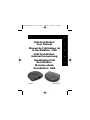 1
1
-
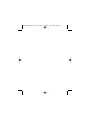 2
2
-
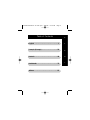 3
3
-
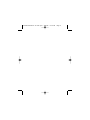 4
4
-
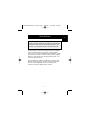 5
5
-
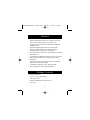 6
6
-
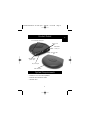 7
7
-
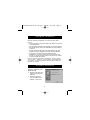 8
8
-
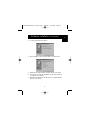 9
9
-
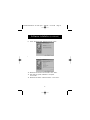 10
10
-
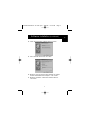 11
11
-
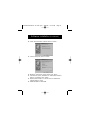 12
12
-
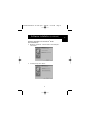 13
13
-
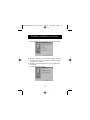 14
14
-
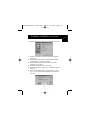 15
15
-
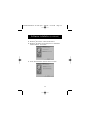 16
16
-
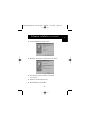 17
17
-
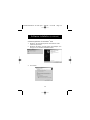 18
18
-
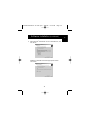 19
19
-
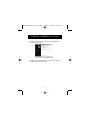 20
20
-
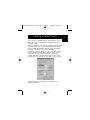 21
21
-
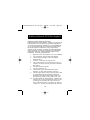 22
22
-
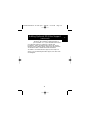 23
23
-
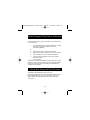 24
24
-
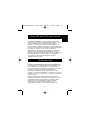 25
25
-
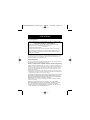 26
26
-
 27
27
-
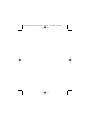 28
28
-
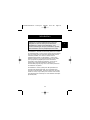 29
29
-
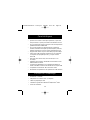 30
30
-
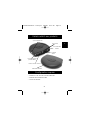 31
31
-
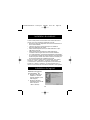 32
32
-
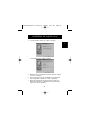 33
33
-
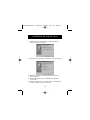 34
34
-
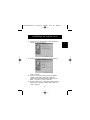 35
35
-
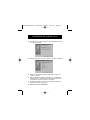 36
36
-
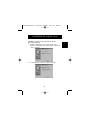 37
37
-
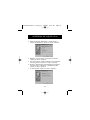 38
38
-
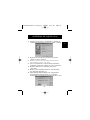 39
39
-
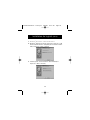 40
40
-
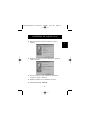 41
41
-
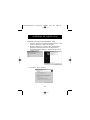 42
42
-
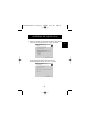 43
43
-
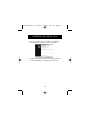 44
44
-
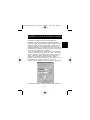 45
45
-
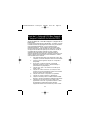 46
46
-
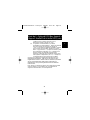 47
47
-
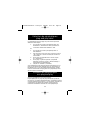 48
48
-
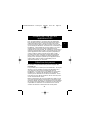 49
49
-
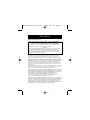 50
50
-
 51
51
-
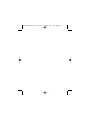 52
52
-
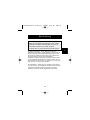 53
53
-
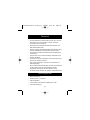 54
54
-
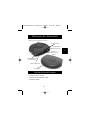 55
55
-
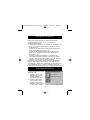 56
56
-
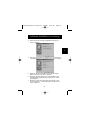 57
57
-
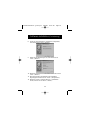 58
58
-
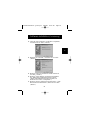 59
59
-
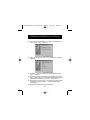 60
60
-
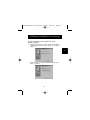 61
61
-
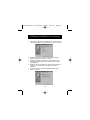 62
62
-
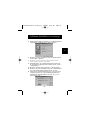 63
63
-
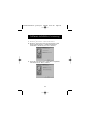 64
64
-
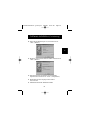 65
65
-
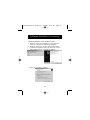 66
66
-
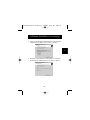 67
67
-
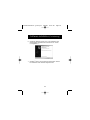 68
68
-
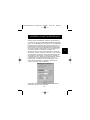 69
69
-
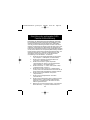 70
70
-
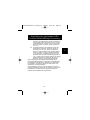 71
71
-
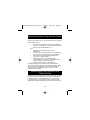 72
72
-
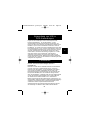 73
73
-
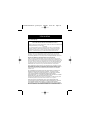 74
74
-
 75
75
-
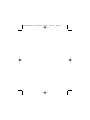 76
76
-
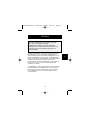 77
77
-
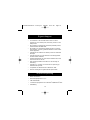 78
78
-
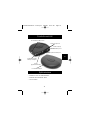 79
79
-
 80
80
-
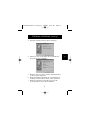 81
81
-
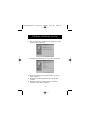 82
82
-
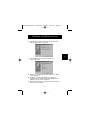 83
83
-
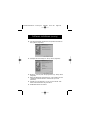 84
84
-
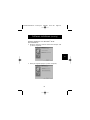 85
85
-
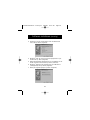 86
86
-
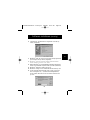 87
87
-
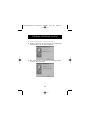 88
88
-
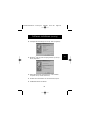 89
89
-
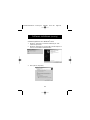 90
90
-
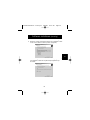 91
91
-
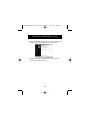 92
92
-
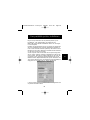 93
93
-
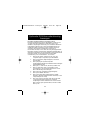 94
94
-
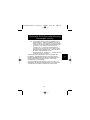 95
95
-
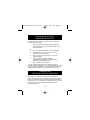 96
96
-
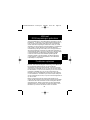 97
97
-
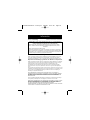 98
98
-
 99
99
-
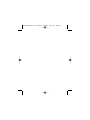 100
100
-
 101
101
-
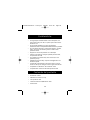 102
102
-
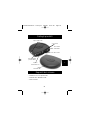 103
103
-
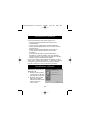 104
104
-
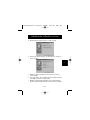 105
105
-
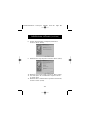 106
106
-
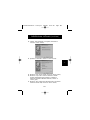 107
107
-
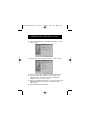 108
108
-
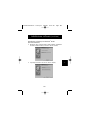 109
109
-
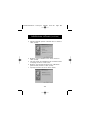 110
110
-
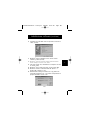 111
111
-
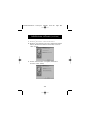 112
112
-
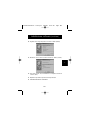 113
113
-
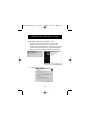 114
114
-
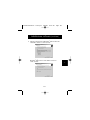 115
115
-
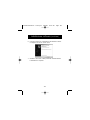 116
116
-
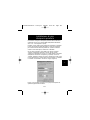 117
117
-
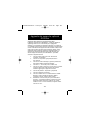 118
118
-
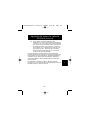 119
119
-
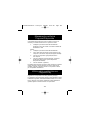 120
120
-
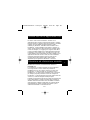 121
121
-
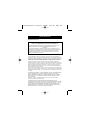 122
122
-
 123
123
-
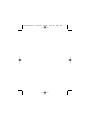 124
124
Belkin F5U120-PC Handleiding
- Categorie
- Interface-hubs
- Type
- Handleiding
- Deze handleiding is ook geschikt voor
in andere talen
- English: Belkin F5U120-PC User manual
- italiano: Belkin F5U120-PC Manuale utente
- français: Belkin F5U120-PC Manuel utilisateur
- Deutsch: Belkin F5U120-PC Benutzerhandbuch
Gerelateerde artikelen
-
Belkin F8T012-F8T013 de handleiding
-
Belkin ADAPTATEUR USB PS/2 #F5U119F de handleiding
-
Belkin F5U209 Handleiding
-
Belkin F5U261 de handleiding
-
Belkin F5U217 Handleiding
-
Belkin HUB USB 2.0 À HAUT DÉBIT DRIVE BAY #F5U261EA de handleiding
-
Belkin ADAPTATEUR BLUETOOTH™ POUR IMPRIMANTE USB #F8T031EA de handleiding
-
Belkin ADAPTATEUR PDA USB #F5U109EA de handleiding
-
Belkin SOURIS OPTIQUE MINISCROLLER 3 BOUTONS AVEC MOLETTE DE DÉFILEMENT USB-PS/2 #F8E882EAOPT Handleiding
-
Belkin CARTE PCI FIREWIRE/USB 2.0 À HAUT DÉBIT #F5U508VEA1 de handleiding
Andere documenten
-
Targus USB 2.0 LATPOP DOCKING STATION de handleiding
-
Sweex external usb 2 0 docking station de handleiding
-
Jabra GN8110 de handleiding
-
Hama 80049284 de handleiding
-
Philips tsu 9600 Handleiding
-
Casio ClassWiz Emulator SubscriptionUPD Guida dell’utilizzatore
-
Casio ClassWiz Emulator Subscription Gebruikershandleiding
-
Casio fx-ES PLUS Emulator Subscription Handleiding
-
Casio ClassWiz Emulator Subscription Handleiding